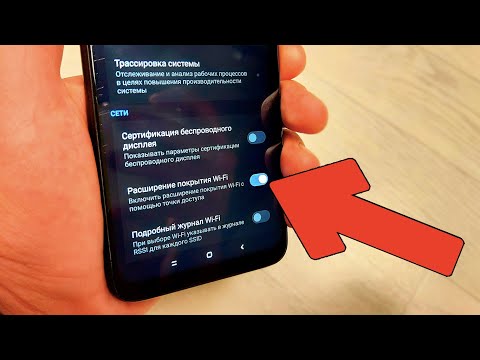
Садржај
Самсунг Галаки А10 није брз као водећи телефони, али је заправо бољи у поређењу са другим уређајима у својој категорији. И даље је углађен и реагује, а ако сте власник таквог телефона, лако можете утврдити да ли ради споро или само нормално ради. Имамо читаоце који се жале јер су им телефони из неког разлога почели споро радити.
Дакле, у овом посту ћу вас провести кроз решавање проблема са вашим Галаки А10 који је почео да ради споро и више не ради како би требало. Покушаћемо да размотримо сваку могућност и искључимо их једну по једну док не утврдимо у чему је проблем и надамо се да ћемо га решити. Дакле, ако сте један од власника код којих се тренутно јавља исти проблем, наставите да читате јер ће вам овај чланак можда помоћи на овај или онај начин.
Сада, пре било чега другог, ако имате других проблема са телефоном, посетите нашу страницу за решавање проблема јер смо већ пружили решења за стотине проблема које су пријавили наши читаоци. Шансе су да смо можда већ понудили решење проблема који тренутно имате, па покушајте да на тој страници пронађете проблеме који су слични вашем и слободно користите решења која смо предложили. Ако не успеју или ако вам је потребна додатна помоћ, попуните наш упитник о Андроид проблемима и притисните „Пошаљи“ да бисте нас контактирали.
Решавање проблема са Галаки А10 који је почео да ради споро
То је могући проблем са фирмвером и приликом решавања проблема са овом врстом проблема морате бити довољно темељити да бисте га тачно решили, као и да не изгубите неке важне датотеке и податке. С обзиром на то, ево шта треба да урадите:
Прво решење: Присилно поново покрените телефон
Прва ствар коју треба да урадите ако вам телефон ради споро је принудно поновно покретање. Могуће је да је проблем настао само због врло малог проблема са фирмвером. Већину времена то се може поправити овим поступком, који је заправо симулирано уклањање батерије које освежава меморију уређаја, као и поново учитава његове апликације и услуге. Ево како се то ради:
- Притисните и држите дугме за утишавање звука и још га не пуштајте.
- Док држите притиснуто дугме за јачину звука, такође притисните и држите тастер за напајање.
- Држите притиснута оба тастера 15 секунди или док се на екрану не прикаже логотип Галаки А10.
Након што се телефон успешно покрене, покушајте да видите да ли и даље ради споро, јер ако се то догоди, пређите на следеће решење.
ТАКОЂЕ ПРОЧИТАЈТЕ: Самсунг Галаки А10 запео је на црном екрану смрти. Ево решења.
Друго решење: Сазнајте да ли телефон ради споро због преузетих апликација
Постоје апликације због којих ваш телефон може да ради лоше или успорено. Ако је то случај са вашим телефоном, онда не морате толико да бринете јер је то прилично лако поправити. Али прво, морате да видите да ли је заиста једна или нека од преузетих апликација узрок овог проблема покретањем телефона у сигурном режиму:
- Притисните и држите тастер за укључивање / искључивање док се опције не прикажу.
- Додирните и задржите опцију искључивања док се не пређе у безбедни режим.
- Додирните икону Сигурни режим да бисте поново покренули уређај.
- Када је поновно покретање успешно, требало би да видите „Безбедни режим“ у доњем левом углу екрана.
Ако ваш телефон ради глатко док је у овом режиму, онда то значи да је проблем настао само због неких независних апликација. Ево шта би требало следеће да урадите:
- Поново покрените телефон нормално да бисте се покренули у стандардни режим.
- Сетите се апликација које сте инсталирали у време када телефон почиње да ради споро.
- Када већ имате на уму апликацију, превуците надоле од врха екрана да бисте повукли таблу са обавештењима надоле.
- Додирните икону Подешавања у горњем десном углу.
- Дођите до, а затим тапните на Апликације.
- Пронађите и додирните сумњиву апликацију.
- Додирните Стораге.
- Додирните Обриши податке и додирните У реду да бисте потврдили.
- Додирните тастер за повратак, а затим додирните Унинсталл.
- Потврдите да желите да уклоните апликацију са телефона.
С друге стране, ако је ваш телефон још увек спор чак и у сигурном режиму, онда је проблем већ могао бити у фирмверу. Пређите на следећи поступак.
ТАКОЂЕ ПРОЧИТАЈТЕ: Самсунг Галаки А10 се насумично рестартује. Ево како да то поправите.
Треће решење: Обришите партицију кеша
У овом тренутку је најбоље да решите проблем са фирмвером уређаја и прво што треба да урадите је да избришете стару системску кеш меморију како би била замењена новом. Системска кеш меморија је склона корупцији и када се догоди такав проблем, увек можете очекивати да ће ваш телефон имати проблема у вези са перформансама. Ево како се то ради:
- Искључите уређај.
- Притисните и држите Појачавање звука и Снага кључеви.
- Када се прикаже логотип Галаки А10, отпустите сва три тастера.
- Ваш Галаки А10 ће се и даље покретати у режим опоравка. Када угледате црни екран са плавим и жутим текстом, пређите на следећи корак.
- притисните Смањите јачину звука тастер неколико пута за истицање обришите кеш партицију.
- Притисните Снага тастер за избор.
- притисните Смањите јачину звука кључ за истицање да, притисните их и притисните Снага тастер за избор.
- Када је партиција брисања кеша завршена, Сада ресетуј рачунар је истакнуто.
- притисните Снага тастер за поновно покретање уређаја.
Након што се телефон успешно поново покрене, покушајте да видите да ли и даље ради споро, а затим пређите на следећи поступак ако и даље ради.
Четврто решење: Направите резервну копију важних датотека и ресетујте телефон
Све док фирмвер није модификован на било који начин, требали бисте моћи да решите овај проблем главним ресетовањем. Али пре тога, направите резервну копију свих важних датотека и података, посебно оних који су сачувани у интерној меморији вашег телефона. Након тога уклоните Гоогле и Самсунг рачуне како не бисте изгубили приступ уређају након ресетовања. Када све буде у реду и буде спремно, следите ове кораке за ресетовање телефона:
- Искључите уређај.
- Притисните и држите Појачавање звука и Снага кључеви.
- Када се прикаже логотип Галаки А10, отпустите сва три тастера.
- Ваш Галаки А10 ће се и даље покретати у режим опоравка. Када угледате црни екран са плавим и жутим текстом, пређите на следећи корак.
- притисните Смањите јачину звука тастер неколико пута да бисте истакли „випе дата / фацтори ресет“.
- Притисните Снага дугме за одабир.
- притисните Смањите јачину звука тастер док се не означи „Да“.
- Притисните Снага тастер за избор и покретање главног ресетовања.
- Када се главно ресетовање заврши, истакнуто је „Поново покрени систем сада“.
- притисните Тастер за укључивање да бисте поново покренули уређај.
Надам се да смо успели да вам помогнемо да поправите свој Галаки А10 који ради споро. Били бисмо захвални ако бисте нам помогли да проширимо вест, па вас молимо да поделите овај пост ако вам се учини корисним. Хвала вам пуно на читању!
ТАКОЂЕ ПРОЧИТАЈТЕ: Самсунг Галаки А10 се прекида са ВиФи мреже. Ево решења.
Повежите се са нама
Увек смо отворени за ваше проблеме, питања и сугестије, зато нас слободно контактирајте попуњавањем овог обрасца. Ово је бесплатна услуга коју нудимо и за њу вам нећемо наплатити ни липе. Али имајте на уму да свакодневно примамо стотине е-порука и да нам је немогуће одговорити на сваки појединачни. Али будите уверени да читамо сваку поруку коју примимо. За оне којима смо помогли, проширите вест тако што ћете наше поруке делити са пријатељима или једноставно лајкати нашу Фацебоок страницу или нас пратити на Твиттеру. Такође можете посетити наш Иоутубе канал јер сваке недеље објављујемо корисне видео записе.


